Excel — це більше, ніж інструмент для базових обчислень і організації даних; це також ефективний інструмент для обробки й аналізу обчислень, пов’язаних із датою. Ви можете використовувати функції дат Excel, щоб обчислити тривалість, знайти різницю між датами, визначити робочі дні та навіть прогнозувати майбутні дати.
Отже, ми розглянемо різні функції дат, з якими ви повинні бути знайомі, і наведемо приклади того, як ви можете ефективно їх використовувати в Excel.
1. ДАТА
Функція ДАТА в Excel використовується для створення дати на основі окремих компонентів року, місяця та дня, які ви вказуєте. Він приймає три аргументи: рік, місяць і день.
=DATE(year, month, day)
Наприклад, наступна формула поверне дату 14 серпня 2023 року:
=DATE(2023, 8, 14)
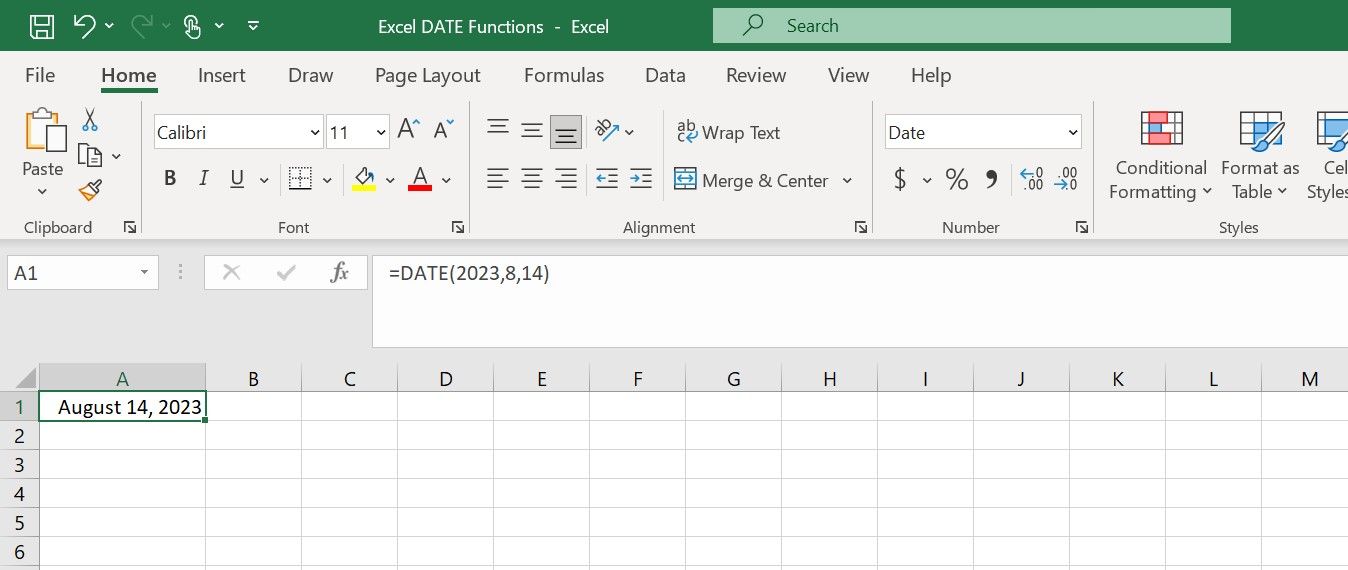
2. EDATE
Функція EDATE обчислює дату, яка є заданою кількістю місяців до або після заданої дати початку. Він зазвичай використовується для фінансових розрахунків, таких як прогнозування майбутніх дат на основі заданого періоду часу. Синтаксис функції EDATE такий:
=EDATE(start_date, months)
Де:
- start_date — початкова дата, від якої потрібно обчислити нову дату
- місяців – це кількість місяців, яку потрібно додати (якщо додатне) або відняти (якщо від’ємне) від дати початку.
Наприклад, щоб знайти дату через 3 місяці після дати в клітинці A1, скористайтеся формулою:
=EDATE(A1, -3)
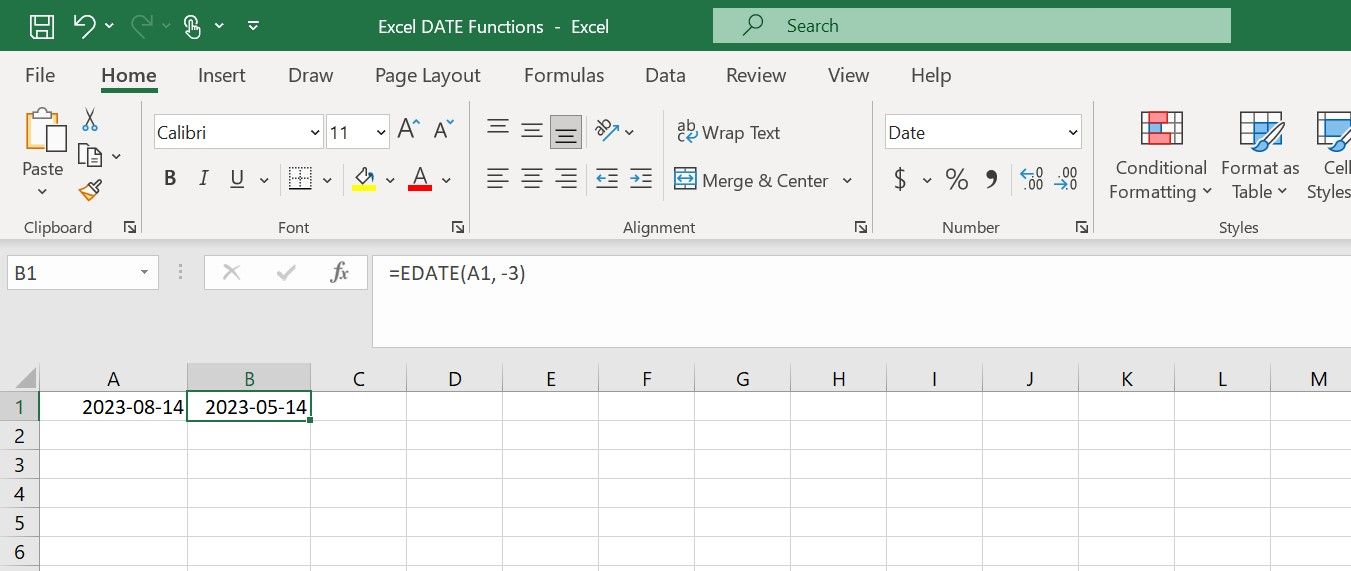
Ця формула поверне дату 14 травня 2023 року.
3. ДЕНЬ
Функція DAY виділяє день місяця з заданої дати. Вона повертає день як число від 1 до 31. Синтаксис функції DAY такий:
=DAY(serial_number)
Де serial_number – це дата, з якої потрібно витягнути день. Наприклад, якщо у вас є дата в клітинці A1 і ви хочете отримати з неї день, ви можете скористатися формулою:
=DAY(A1)
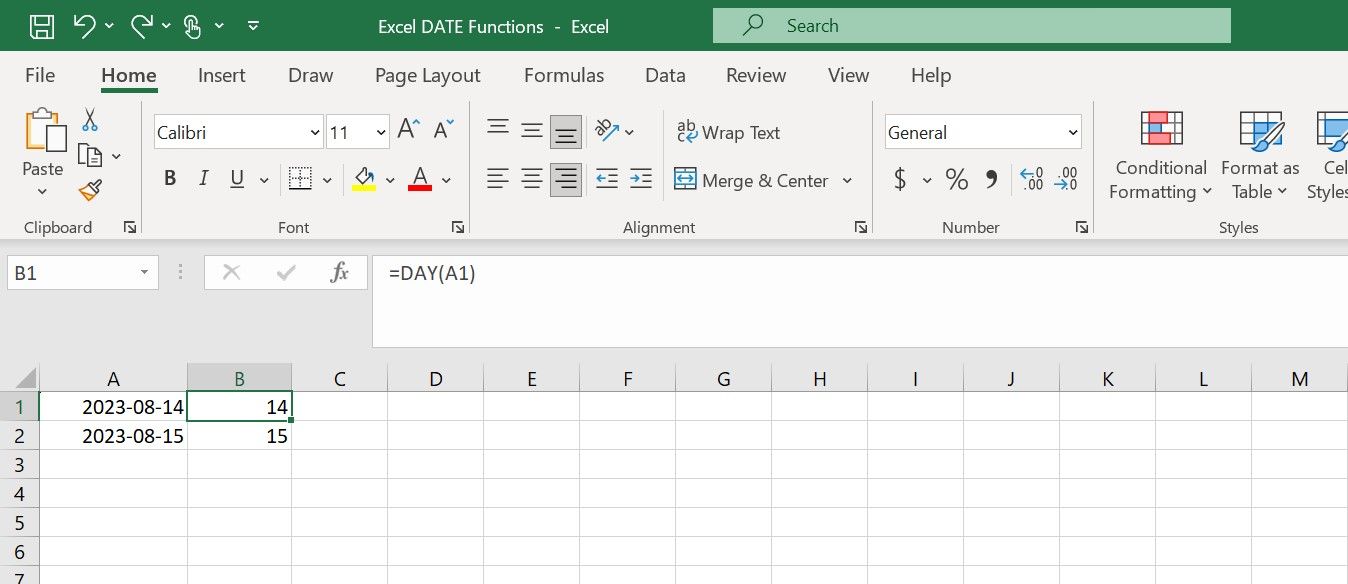
Ця формула поверне значення 14, яке представляє день місяця.
4. СЬОГОДНІ
Функція TODAY в Excel використовується для відображення поточної дати. Він не приймає жодних аргументів і автоматично оновлюється щодня. Синтаксис функції TODAY простий:
=TODAY()
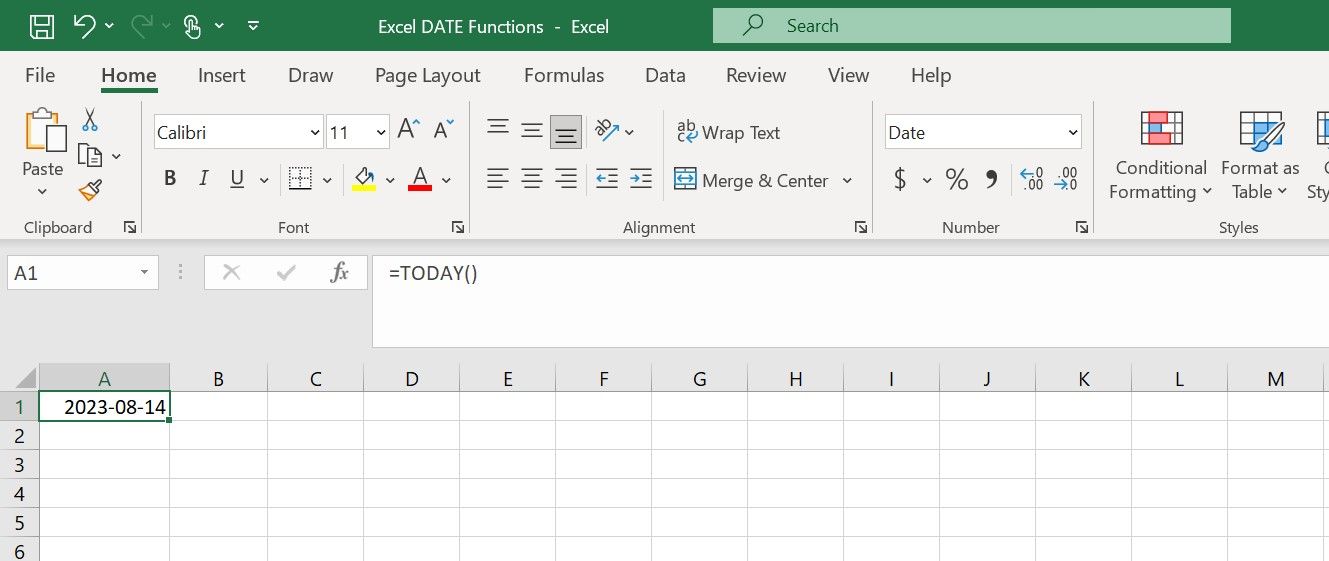
5. ДНІВ360
Функція DAYS360 дозволяє обчислювати дві дати в Excel. Він повертає кількість днів між двома датами за допомогою методу 360-денного року, також відомого як європейський метод. Ось синтаксис функції DAYS360:
=DAYS360(start_date, end_date, [method])
Де:
- [method] є необов’язковим аргументом, що вказує метод для обчислення різниці. Якщо пропущено, Excel використовує метод США (NASD).
Наприклад, якщо ви використовуєте таку формулу:
=DAYS360("2023-08-14", "2023-09-08", TRUE)
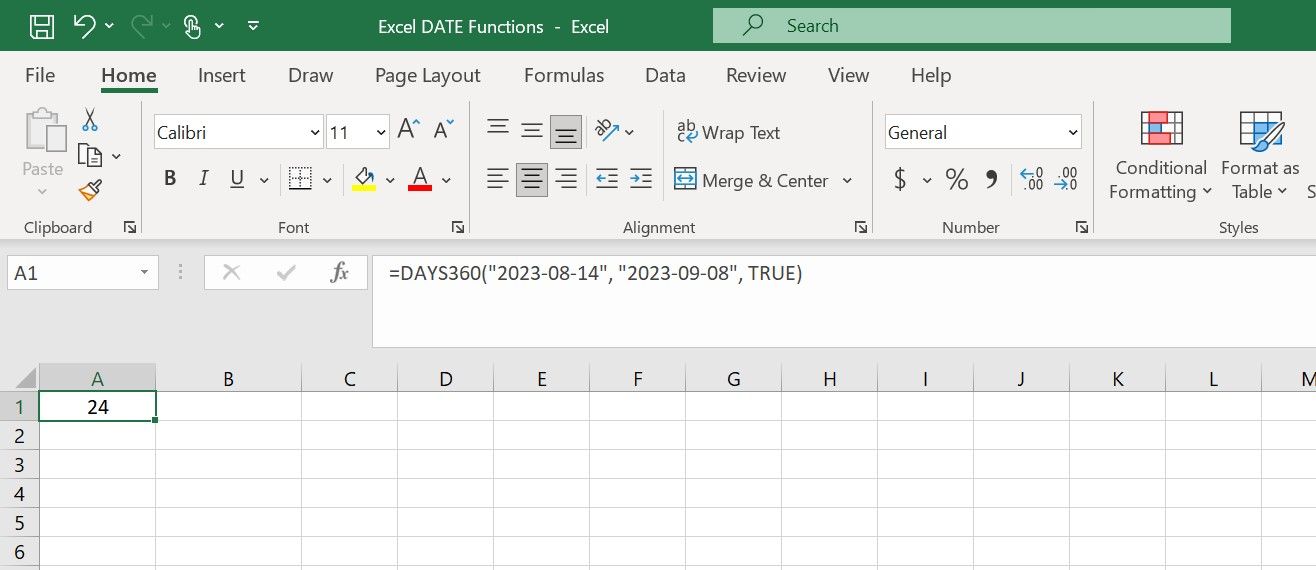
Він поверне кількість днів між 14 серпня 2023 року та 8 вересня 2023 року.
6. WEEKNUM
Функція WEEKNUM використовується для визначення номера тижня певної дати. Він приймає дату як вхідні дані та повертає відповідний номер тижня на основі вказаної системи. Синтаксис функції:
=WEEKNUM(serial_number, [return_type])
Де:
- serial_number — це дата, для якої потрібно визначити номер тижня.
- return_type — необов’язковий аргумент, який визначає систему нумерації тижнів, яку слід використовувати. Якщо опущено, за умовчанням використовується система США, де тижні починаються з неділі.
Наприклад, щоб обчислити номер тижня для дати в клітинці A2, скористайтеся такою формулою:
=WEEKNUM(A2)
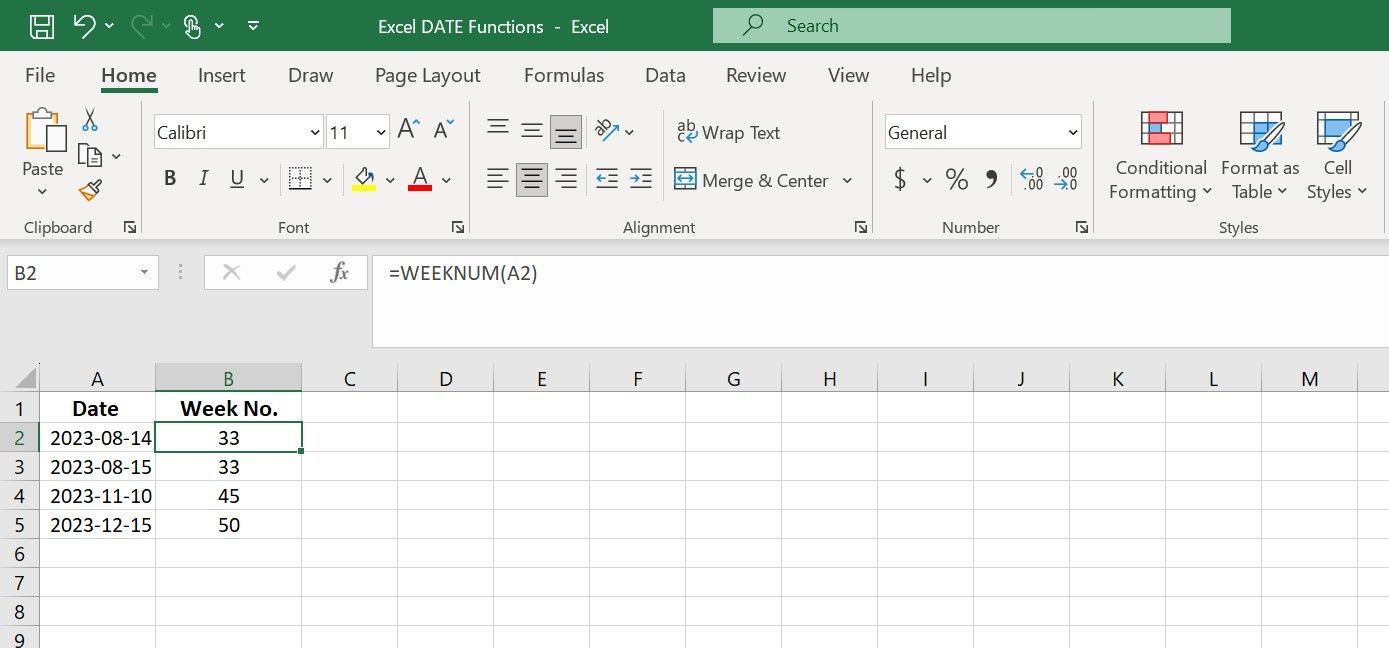
Ця формула поверне номер тижня для вказаної дати за допомогою системи за замовчуванням.
7. EOMІСЯЦЬ
Функція EOMONTH в Excel повертає останній день місяця, який є вказаною кількістю місяців до або після заданої дати. Синтаксис функції EOMONTH такий:
=EOMONTH(start_date, months)
Де дата_початку — це початкова дата, від якої потрібно обчислити кінець місяця, а місяці — це кількість місяців, які потрібно додати або відняти від дати початку.
Наприклад, якщо ви хочете знайти останній день місяця через 3 місяці після дати в клітинці A1, скористайтеся наведеною нижче формулою:
=EOMONTH(A1, 3)
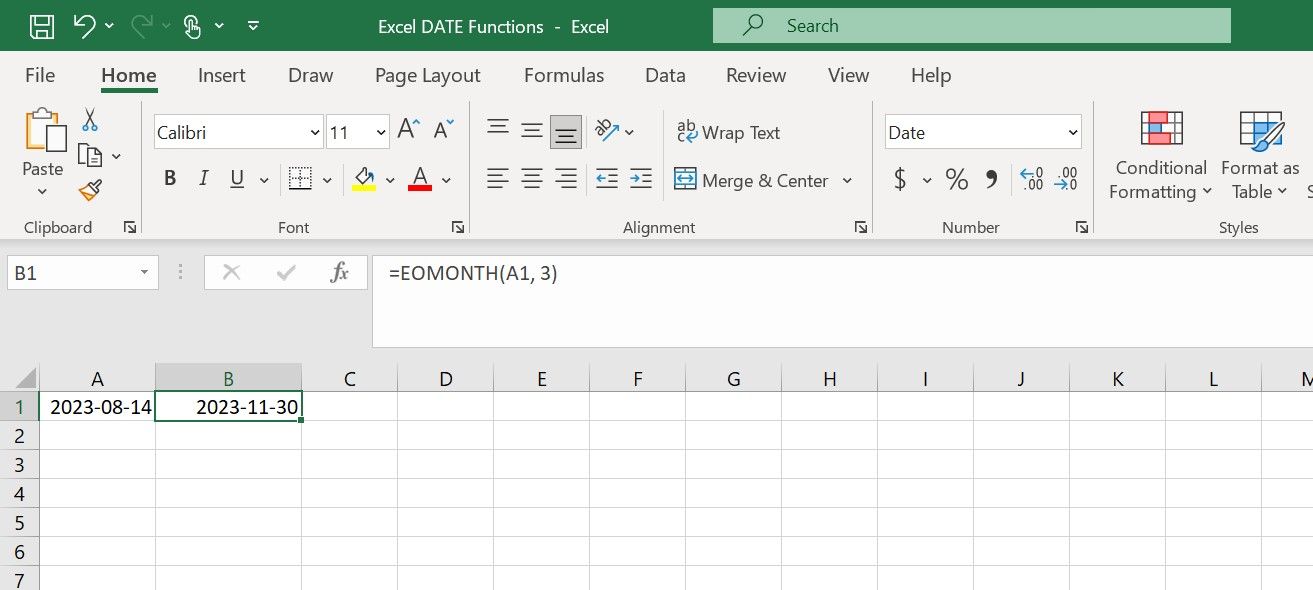
Так само, щоб знайти останній день місяця, який за 2 місяці передує даті в клітинці A1, ви скористаєтеся:
=EOMONTH(A1, -2)
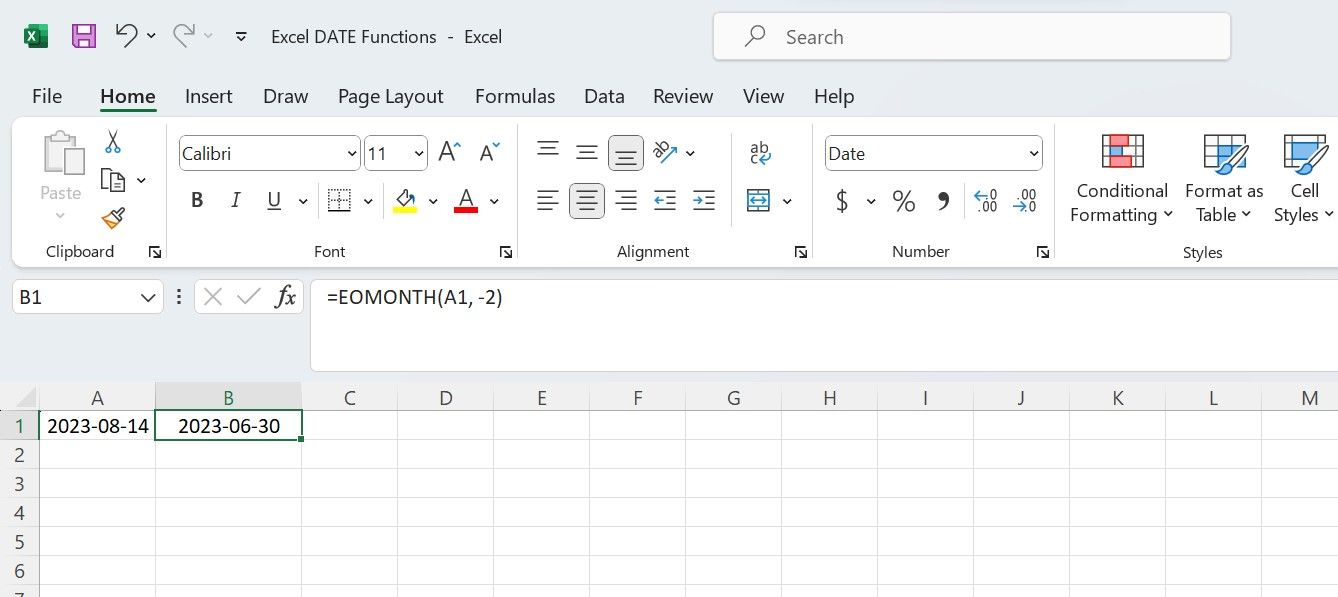
8. РОБОЧИЙ ДЕНЬ
Функція WORKDAY обчислює дату, яка є заданою кількістю робочих днів до або після певної дати, за винятком вихідних і, за бажанням, указаних свят. Ось синтаксис функції WORKDAY:
=WORKDAY(start_date, days, [holidays])
Де:
- start_date: це початкова дата, від якої потрібно розрахувати нову дату.
- днів: це кількість робочих днів, яку потрібно додати (якщо додатне) або відняти (якщо від’ємне) від дати початку.
- [holidays]: це діапазон свят, які потрібно виключити з розрахунку. Цей параметр необов’язковий.
Припустімо, у вас є проект, який розпочинається 14 серпня 2023 року, і ви хочете обчислити дату завершення через 15 робочих днів без урахування вихідних і святкових днів. Якщо у вас є дата початку в клітинці A2 і список святкових дат у клітинках B2:B4, ви скористаєтеся наведеною нижче формулою:
=WORKDAY(A2, 15, B2:B4)
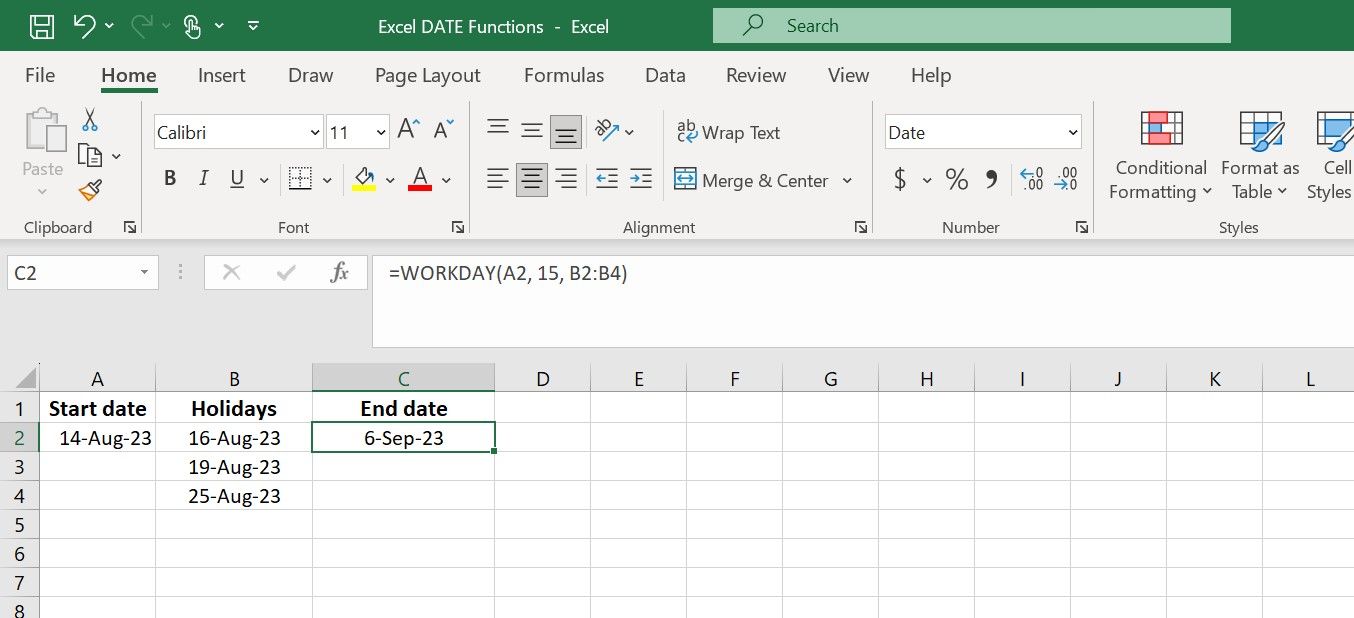
Результат автоматично оновиться, якщо ви зміните дату початку або кількість робочих днів.
9. МЕРЕЖЕВІ ДНІ
Функція NETWORKDAYS в Excel використовується для обчислення кількості робочих днів між двома датами, за винятком вихідних і зазначених свят. Синтаксис функції NETWORKDAYS:
=NETWORKDAYS(start_date, end_date, [holidays])
Де start_date – дата початку періоду, end_date – дата закінчення періоду, а [holidays] це діапазон святкових дат, які потрібно виключити з розрахунку.
Наприклад, у вас є дата початку завдання в клітинці A2, дата завершення в клітинці B2, а свята в клітинках C2:C3:
=NETWORKDAYS(A2, B2, C2:C3)
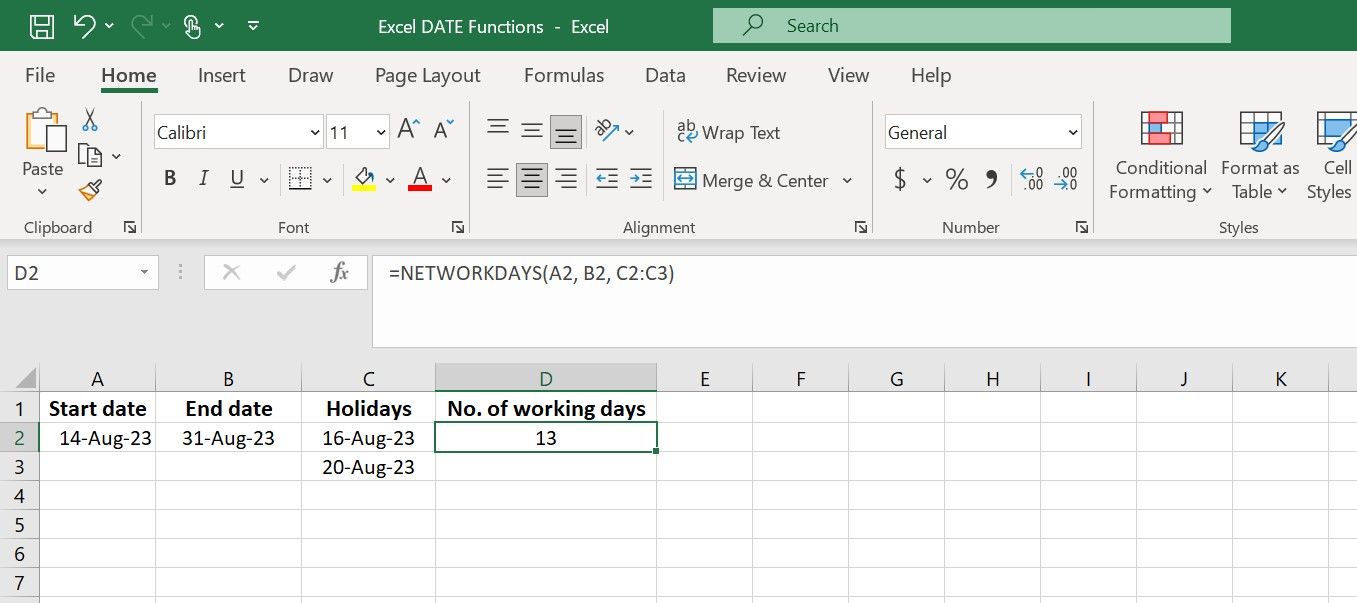
Ця формула обчислить і поверне кількість робочих днів між датами в клітинках A1 і B1, за винятком вихідних і дат, указаних у клітинках C2-C3.
Пояснення функцій дати в Excel
Excel надає широкий спектр функцій дати, таких як СЬОГОДНІ, МЕРЕЖНІ ДНІ та багато інших, щоб допомогти вам обчислити різницю в часі та керувати форматами дати для кращого представлення. Опанувавши ці функції, ви зможете краще працювати з даними, пов’язаними з датами, і приймати зважені рішення в особистих або професійних проектах.

